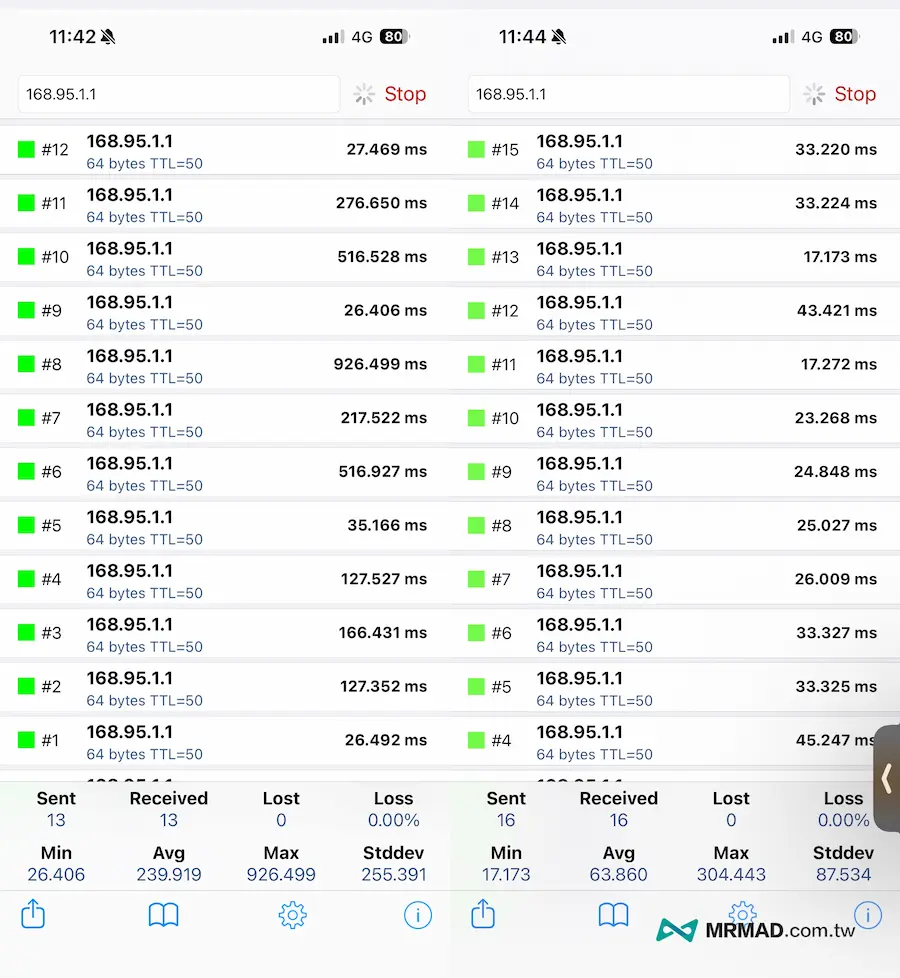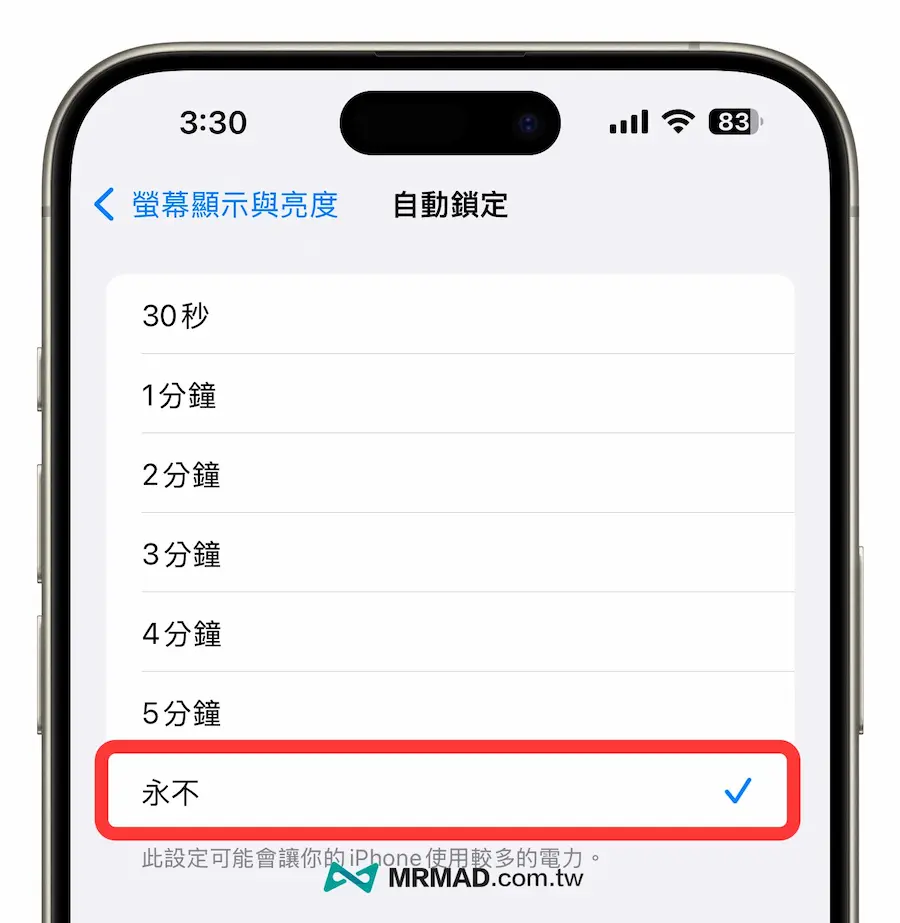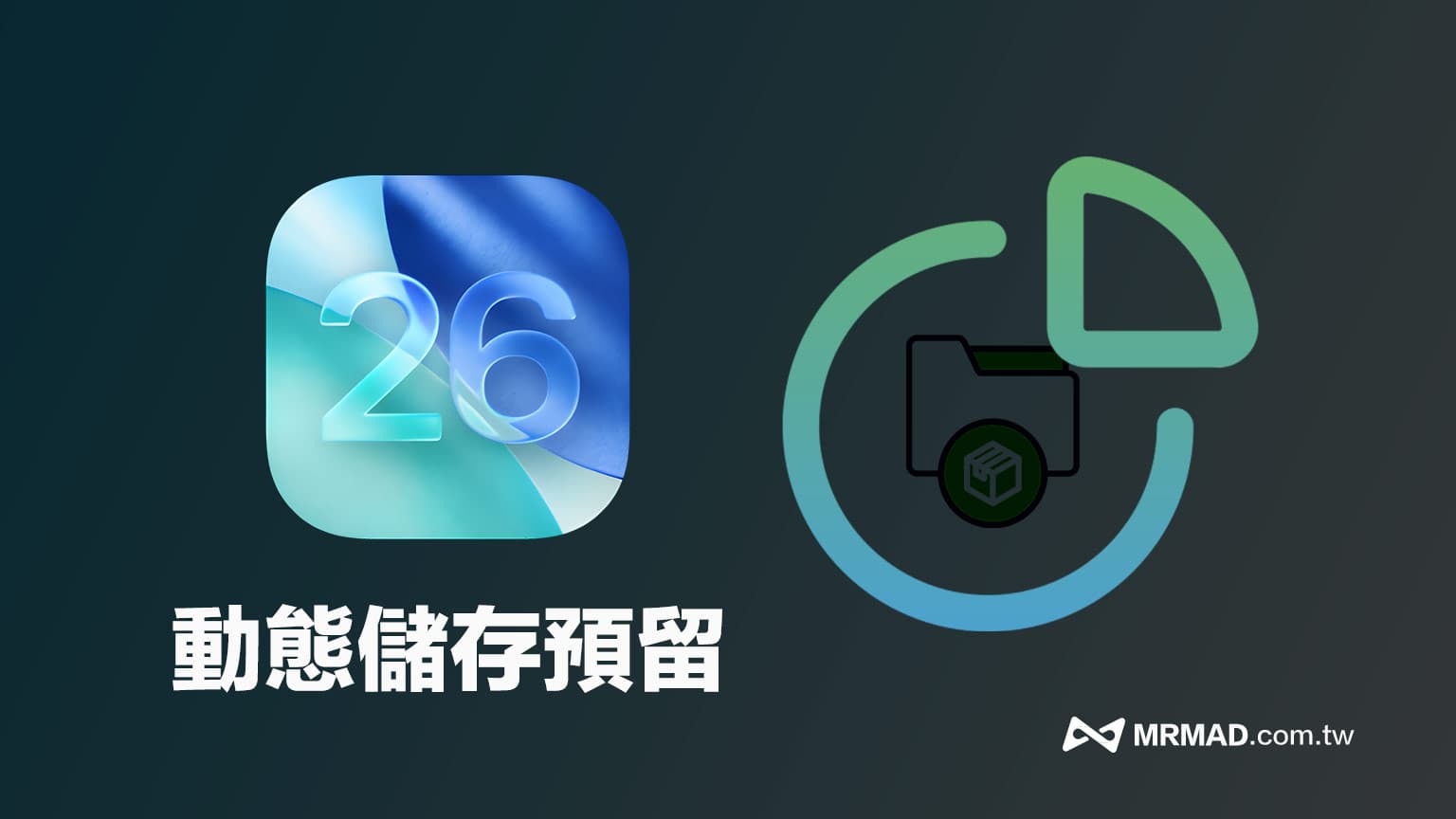iPhone锁屏时间延长指南:三大技巧及常见设置难题
自苹果在iOS 26中引入液态玻璃视觉效果后,推出了全新锁屏面板。许多用户注意到,可以将主屏幕上的时间字体放大、拉长。这一设计不仅使界面更具个性,也让时间更清晰易读,如同画作中强调的细节一样,展现出独特的视觉风格。

那么,如何实现iOS 26锁屏时间的拉长?部分用户发现不同图片会影响调整效果,本文将提供详尽的操作步骤。从自动调节到手动调整,及常遇到的问题解答,帮助你轻松自定义专属的锁屏时间显示。
如何在iPhone上延长iOS 26锁屏时间字体?
步骤一:进入主屏幕编辑界面
升级到iOS 26系统后,只需长按解锁界面,即可进入主屏幕的编辑状态,开启个性化调整的第一步。

步骤二:调整时间字体长度
在时间区域的右下角会出现一组可调节的控制符号。只要拖动这些符号,就可以手动拉长字体部分,填满整个屏幕区域,直到达到预期的视觉效果。
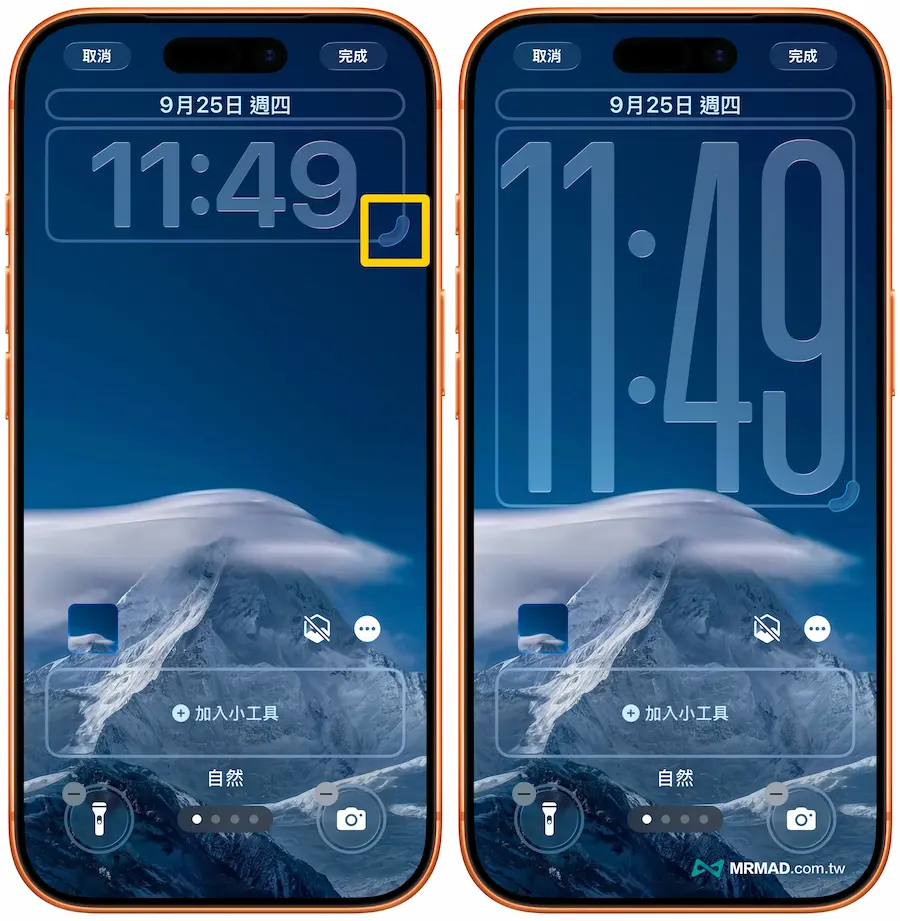
为何部分锁屏时间无法变长?
如果在调整时间大小时未见到调节符,可能是因为系统目前只支持第一种字体样式的拉伸。不同的字体样式具有不同的兼容性,只有特定样式才能被成功拉长。
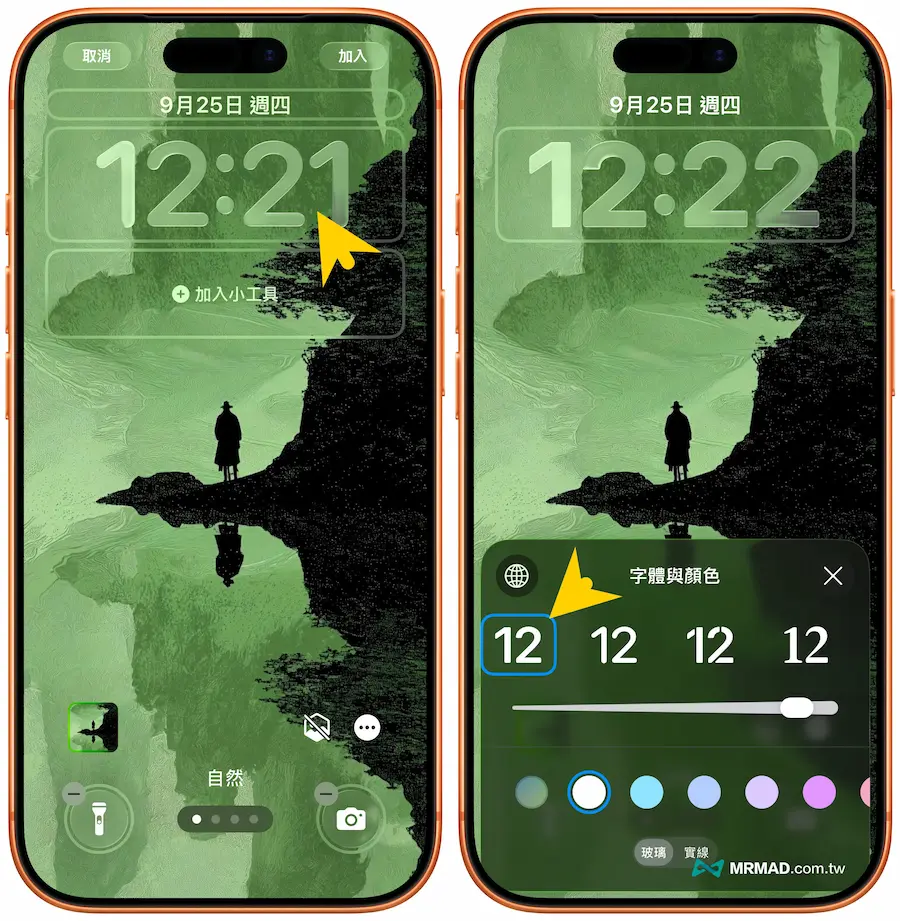
要解决此问题,只需点击时间区域底部的字体样式选项,并切换回第一种样式,即可实现字体拉长效果,操作简便且效果明显。
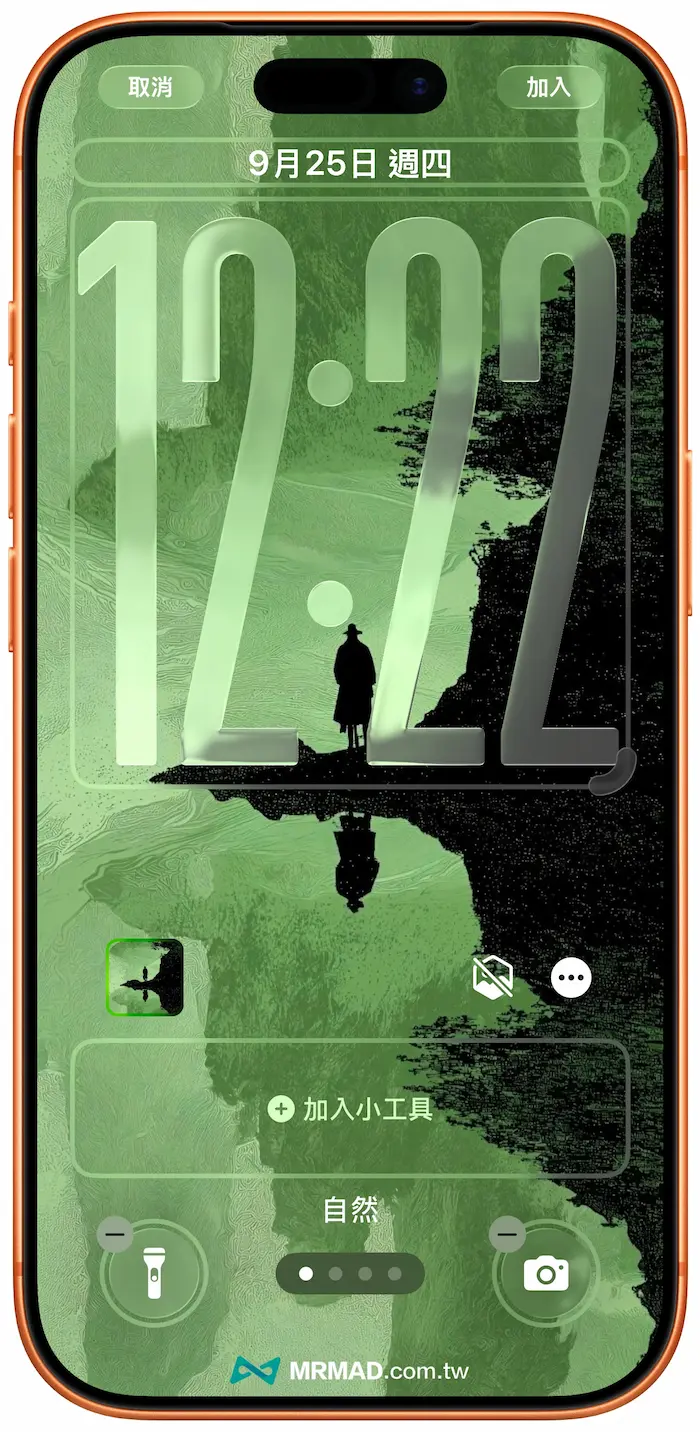
关于景深效果与时间拉长的疑问
部分用户发现无法将锁屏时间设置为景深效果,即使调整了图片背景。原因在于背景中的主体(人物、宠物或物体)没有足够突出,或者照片布局太满,以至于系统难以识别前景与背景,从而无法实现时间藏于背景的效果。更换背景图片,尝试不同的构图,有助于获得理想的景深效果。

总结:iOS 26锁屏时间拉长的操作技巧
经过以上操作步骤的指导,用户可以顺利将锁屏时间字体拉长,实现个性化视觉效果。同时推荐了解更多iOS 26的新功能,这些细节设计不仅提升实用性,也彰显个人风格,让你的手机界面更加独特迷人!